Eines der lang erwarteten Samsung Galaxy S23 Ultra-Modelle wurde endlich zusammen mit Galaxy S23 und S23 Plus als Flaggschiff-Smartphone veröffentlicht. Es umfasst Android 13, 5G-Konnektivität, integrierte S-Pen-Unterstützung, eine 200-Megapixel-Kamera und mehr. Obwohl Samsung One UI 5.1 mit diesem Modell anbietet, möchten einige fortgeschrittene Benutzer oder Liebhaber der Android-Anpassung vielleicht das Samsung Galaxy S23 Ultra mit Magisk rooten. Wenn Sie einer von ihnen sind, können Sie diese Anleitung lesen.
Hier haben wir Ihnen eine ausführliche Anleitung und die Anforderungen zum Rooten Ihres Galaxy S23 Ultra-Geräts ohne Verwendung von TWRP geteilt, die Sie erhalten mehr Kraft, um das Rooting-Erlebnis zu entfesseln. Nun, das Rooten eines Android-Geräts ermöglicht Benutzern den Superuser-Zugriff, um die volle Kontrolle über das Geräte-Subsystem zu übernehmen. Es weist auf die volle Fähigkeit hin, Ihr Mobilteil ganz einfach anzupassen und zu optimieren, was Sie nicht direkt vom Hersteller im Stock ROM oder der Benutzeroberfläche finden werden.
Das bedeutet, dass Sie die volle Fähigkeit dazu erhalten Passen Sie Ihr Gerät an oder optimieren Sie es, was ohne Root-Zugriff oder Entsperren des Bootloaders nicht möglich ist. Ja! Sie müssen den Bootloader auf Ihrem Mobilteil entsperren, bevor Sie irgendetwas anderes tun, um den Root-Zugriff zu aktivieren oder benutzerdefinierte Firmware zu installieren oder ein benutzerdefiniertes Modul oder sogar ein exponiertes Modul zu flashen. Jetzt können Sie unten mit einer Übersicht über Android-Rooting und seine Vorteile fortfahren.

Was ist Rooten auf Android?
Wie wir bereits erwähnt haben, kann das Rooten eines Android-Smartphones oder-Tablets in mehreren Szenarien entscheidend sein und hilfreich sein, wenn Sie ein Android-App-Entwickler oder ein begeisterter Liebhaber von Android-Anpassungen sind. Sie sollten wissen, dass das Rooten Ihres Geräts manchmal nicht so funktioniert, wie Sie es erwarten. Unabhängig davon, ob Sie root benötigen oder nicht, können Sie nach demselben suchen. Manchmal kann das Kompatibilitätsproblem auch auftreten, wenn etwas schief geht.
Meistens ist ein Smartphone-oder Tablet-Rooting-Prozess praktisch, wenn Sie benutzerdefinierte ROMs von Drittanbietern verwenden. Dadurch wird der Gerätezugriff auf die nächste Stufe erhöht und Sie können Root-Verzeichnisdateien oder Apps ganz einfach nach Ihren Wünschen optimieren, bearbeiten oder löschen. Dagegen kann jedes unsachgemäße Rooten oder nicht unterstützte Flashen von Dateien Ihr Gerät leicht blockieren. Es ist auch erwähnenswert, dass Ihre Gerätegarantie nach dem Rooten erlischt, wenn sich das Gerät noch in der Garantiezeit befindet.
s
Vorteile des Rootens
Nach dem Aktivieren des Root-Zugriffs Ihrem Android-Gerät erhalten Sie Superuser-Kontrolle über das Subsystem. So können Sie Systemstammverzeichnisdateien sowie Systemanwendungen einfach anpassen, ändern, optimieren und bearbeiten. Außerdem können Sie Bloatware deinstallieren, visuelle Elemente ändern, die Systemleistung erhöhen oder verringern, die Akkulaufzeit verbessern und vieles mehr. Es ermöglicht auch die Installation von exponierten Frameworks und exponierten Modulen, das Blockieren von Adware und Malware-Bedrohungen usw.
So rooten Sie das Samsung Galaxy S23 Ultra mit Magisk
Bevor Sie mit dem Root-Vorgang beginnen, Stellen Sie sicher, dass Sie zuerst den Bootloader des Geräts entsperren. Dann können Sie mit den nächsten Schritten fortfahren.
Warnung: Durch das Entsperren des Geräte-Bootloaders und die Installation von Root erlischt Ihre Gerätegarantie (falls zutreffend). Beim Entsperren des Bootloaders werden auch alle internen Daten entfernt. Machen Sie also zuerst eine vollständige Sicherung der Gerätedaten und fahren Sie dann fort. Wir bei GetDroidTips sind nicht verantwortlich für Bootloops oder Abstürze oder Schäden an Ihrem Gerät, während oder nachdem Sie dieser Anleitung gefolgt sind oder eine Datei geflasht haben. Fahren Sie auf eigene Gefahr fort.
Bitte beachten Sie:
Durch das Rooten kann die Garantie Ihres Telefons erlöschen. Rooting kann die offiziellen OTA-Updates blockieren. Unterstütztes Modell: SM-S918B, SM-S918B/DS, SM-S918U, SM-S918U1, SM-S918W, SM-S918N, SM-S9180, SM-S918E, SM-S918E/DS
Entsperren Sie den Bootloader auf dem Samsung Galaxy S23 Ultra
Zunächst müssen Sie den Bootloader auf Ihrem Galaxy S23 Ultra-Mobilteil entsperren, um den Root-Zugriff aktivieren zu können. Android-Geräte werden von den Herstellern nicht mit entsperrtem Bootloader-Zugriff geliefert. Denken Sie daran, dass das Entsperren des Bootloaders die Gerätedaten und-einstellungen zurücksetzt und die Samsung KNOX-Sicherheitsfunktion auslöst. Außerdem erlischt die Herstellergarantie (falls zutreffend).
Samsung Galaxy S23 Ultra Stock ROM herunterladen
Galaxy S23 Ultra Stock Firmware – Link herunterladen
Einmalig Sie haben die Standard-Firmwaredatei basierend auf Ihrer Gerätemodellnummer heruntergeladen, Sie können die boot.img-Datei extrahieren, um sie über die Magisk Manager-App zu patchen.
Leitfaden zum Extrahieren der Boot-Image-Datei und Umbenennen in.tar Datei
Schritte zum Erstellen eines gepatchten Boot-Images mit Magisk Manager
Laden Sie die neueste Magisk Manager-App herunter und installieren Sie sie. Verbinden Sie dann Ihr Gerät über das USB-Kabel mit dem PC. Kopieren Sie nur die boot.img-Datei aus dem extrahierten Ordner in Ihren Gerätespeicher. Öffnen Sie als Nächstes die Magisk Manager-App und wählen Sie Installieren und dann erneut Installieren. Tippen Sie dann auf “Patch Boot Image File”.
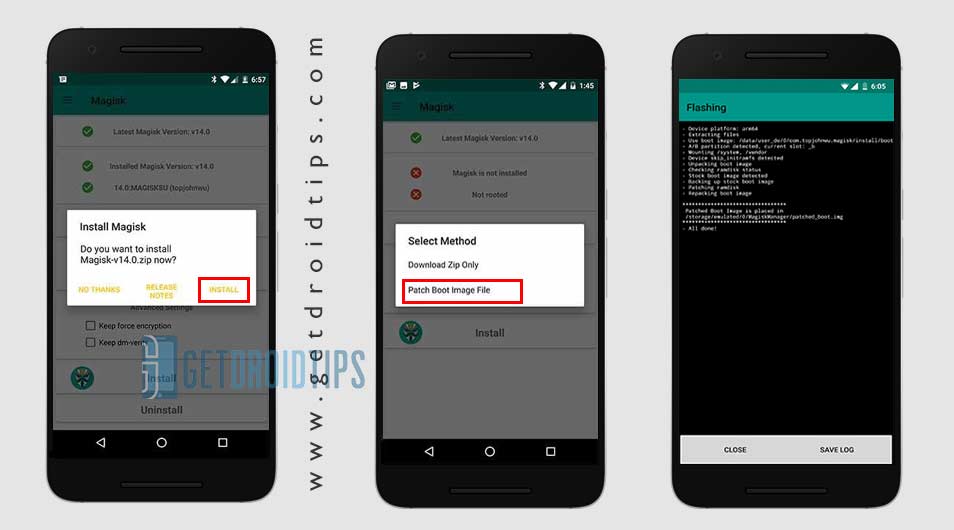
Wechseln Sie zum internen Speicher und wählen Sie das zuvor verschobene Startabbild des Geräts aus. Warten Sie nun, bis Magisk mit dem Patchen des Boot-Images beginnt. Nachdem das Boot-Image gepatcht wurde, kopieren Sie die „patched_boot.img“ aus dem internen Speicher und ersetzen Sie sie im selben extrahierten ROM-Ordner auf Ihrem PC.
Folgen Sie nun dem zweiten Schritt, um die gepatchte Boot-Image-Datei zu flashen.
Das Odin-Flash-Tool akzeptiert Dateien im.tar-Format. Sie müssen also 7-zip verwenden und es im.tar-Format archivieren. Sie können die Datei sogar in boot.img.tar umbenennen, wie im folgenden Screenshot gezeigt.
Schritte zum Installieren der gepatchten Boot-Image-TAR-Datei auf dem Galaxy S23 Ultra
Jetzt müssen Sie der zweiten Methode folgen, um die gepatchte Boot-Image-Datei auf Ihrem Galaxy S23 zu installieren Ultra-Gerät. Befolgen Sie jedoch zuerst die Anforderungen.
Voraussetzungen:
Die Anleitung gilt nur für das Modell Samsung Galaxy S23 Ultra. Halten Sie die Akkuladung des Geräts mindestens über 60 %. Achten Sie darauf, eine vollständige Sicherung ohne Root des Gerätespeichers zu erstellen. Benötigt werden ein PC/Laptop und ein USB-Kabel. Laden Sie das ODIN Flash Tool herunter und installieren Sie es auf Ihrem Computer. Kopieren Sie die gepatchte Boot-Image-Datei in das Verzeichnis ADB & Fastboot. Laden Sie die Samsung USB-Treiber auf Ihren Computer herunter und installieren Sie sie.
Anleitung zum Rooten des Galaxy S23 Ultra mit Magisk
Nachdem Sie alle Voraussetzungen erfüllt und den Geräte-Bootloader entsperrt haben, werfen Sie einen Blick auf die Rooting-Schritte unten.
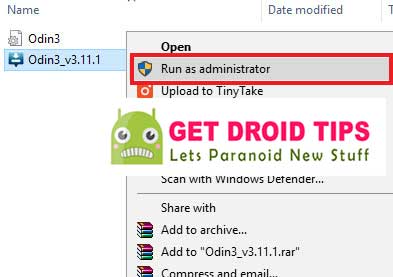
Sobald Sie das USB-Kabel anschließen, sehen Sie im Odin-Tool ein blaues Zeichen.
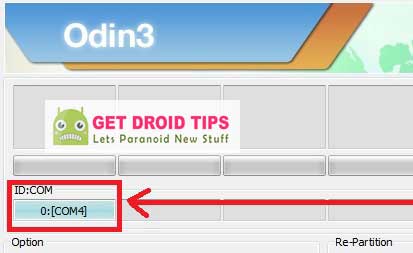
Laden Sie nun die gepatchte boot.tar-Datei in den Abschnitt AP ..parallax-Anzeigencontainer{Position:relativ;Breite:100%;Höhe:320px;Rand:0 automatisch;Überlauf:versteckt}.parallax-Anzeige{Position:absolut!wichtig;oben:0!wichtig;links:0! wichtig;Breite:100%!wichtig;Höhe:100%!wichtig;Rand:0!wichtig;Rand:0!wichtig;Padding:0!wichtig;clip:rect(0,auto,auto,0)!wichtig}. parallax-ad>iframe{position:fixed;top:130px;height:100%;transform:translateX(-50%);margin-left:0!important}.ad-label{font-family:Arial,Helvetica,sans-serif;font-size:.875rem;color:#8d969e;text-align:center;padding:1rem 1rem 0 1rem}
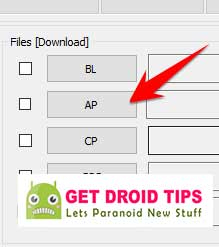
Navigieren Sie zur Option > Wählen Sie sowohl den Automatischen Neustart und F-Reset-Zeit. Wenn nicht, wählen Sie diese beiden aus. Wählen Sie nicht Neu partitionieren.
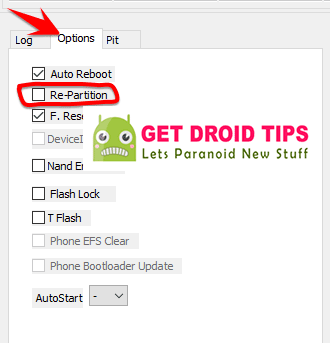
Weiter , tippen Sie auf die Start-Schaltfläche, um Ihr Gerät zu rooten. Sobald der Vorgang abgeschlossen ist, wird Ihr Gerät automatisch neu gestartet. Warten Sie einige Minuten, da der erste Start einige Zeit in Anspruch nehmen wird. Sie haben Ihr Samsung Galaxy S23 Ultra-Gerät erfolgreich über Magisk gerootet. Genießen!
Das ist es, Leute. Wir gehen davon aus, dass dieser Leitfaden für Sie hilfreich war. Bei weiteren Fragen teilen Sie uns dies in den Kommentaren unten mit.